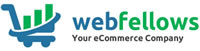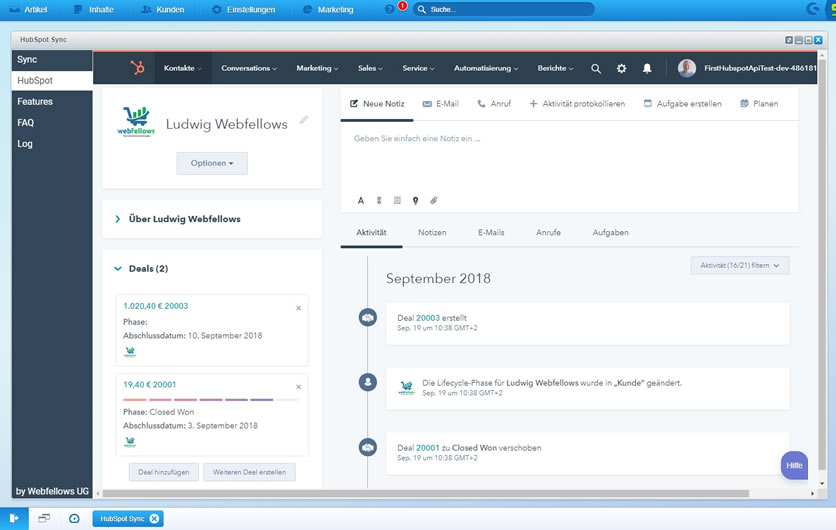HubSpot und Shopware 6 oder 5 - Time for new customer experiences

In Kombination unschlagbar effektiv: Shopware als führender Shopsystem-Hersteller ist schon lange über die Landesgrenzen bekannt und HubSpot, die Lösung für CRM und progressiver Inbound-Marketing Strategien, erschließt sich den deutschen Markt im Handumdrehen. Profitieren Sie von dieser Symbiose und den grenzenlosen Möglichkeiten im eigenen Shopware-Shop.